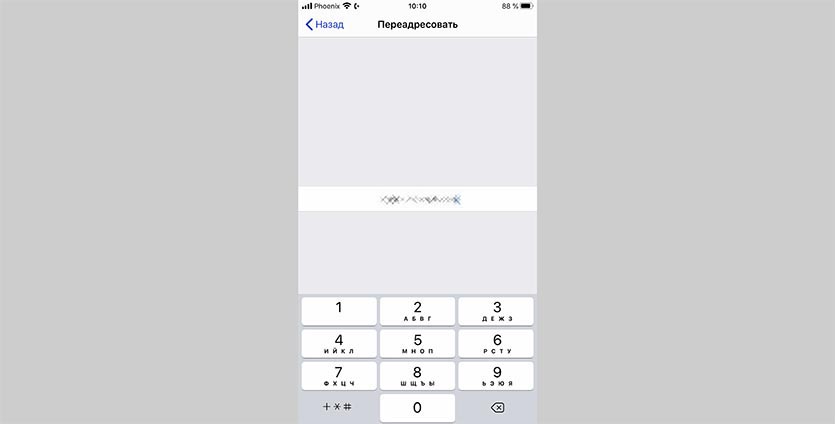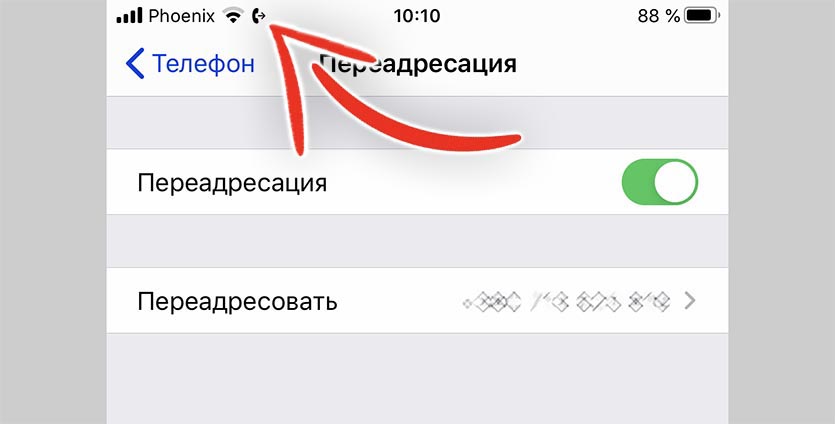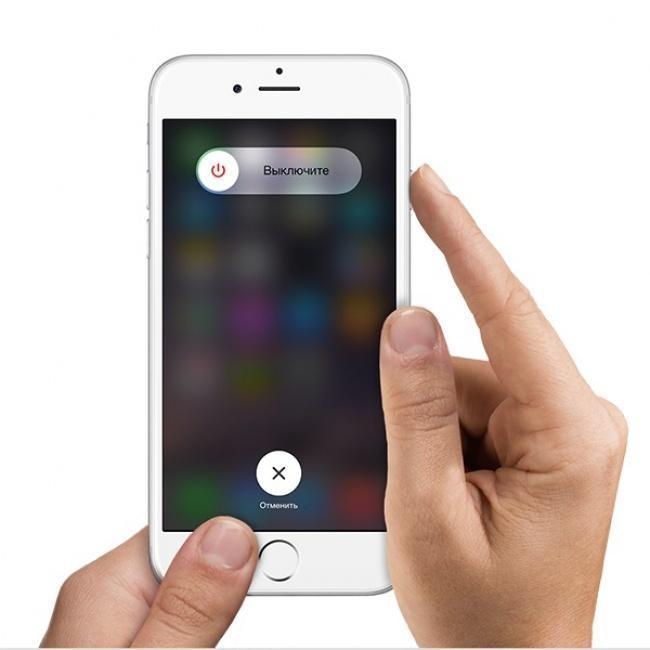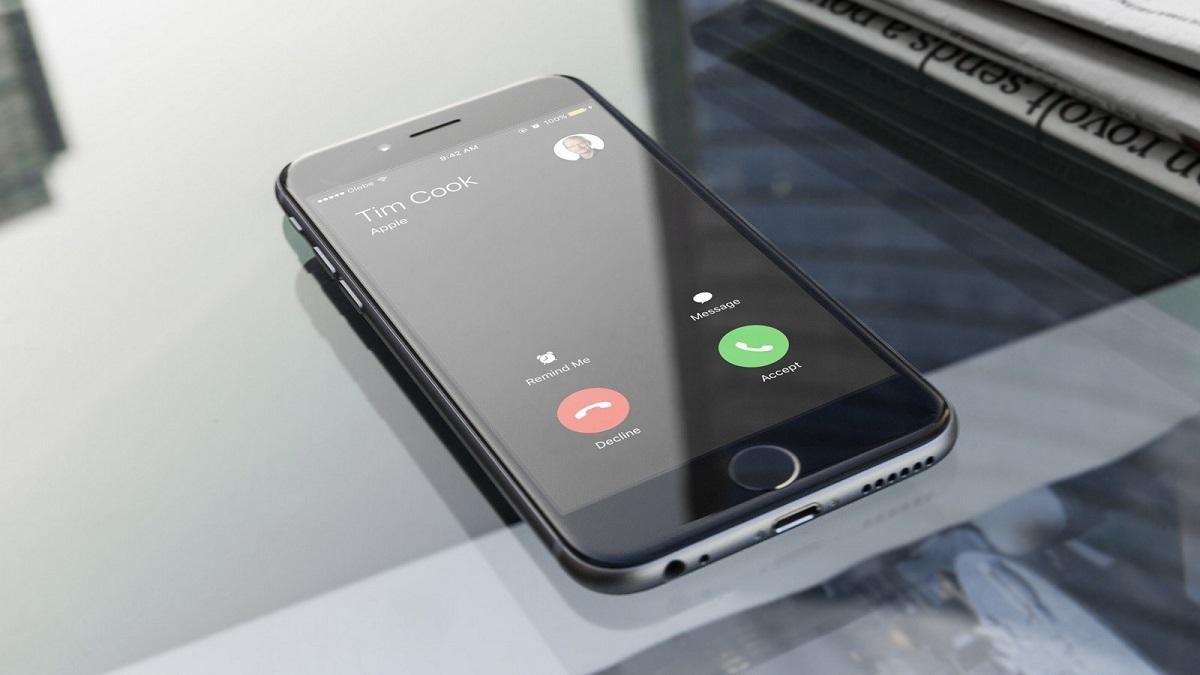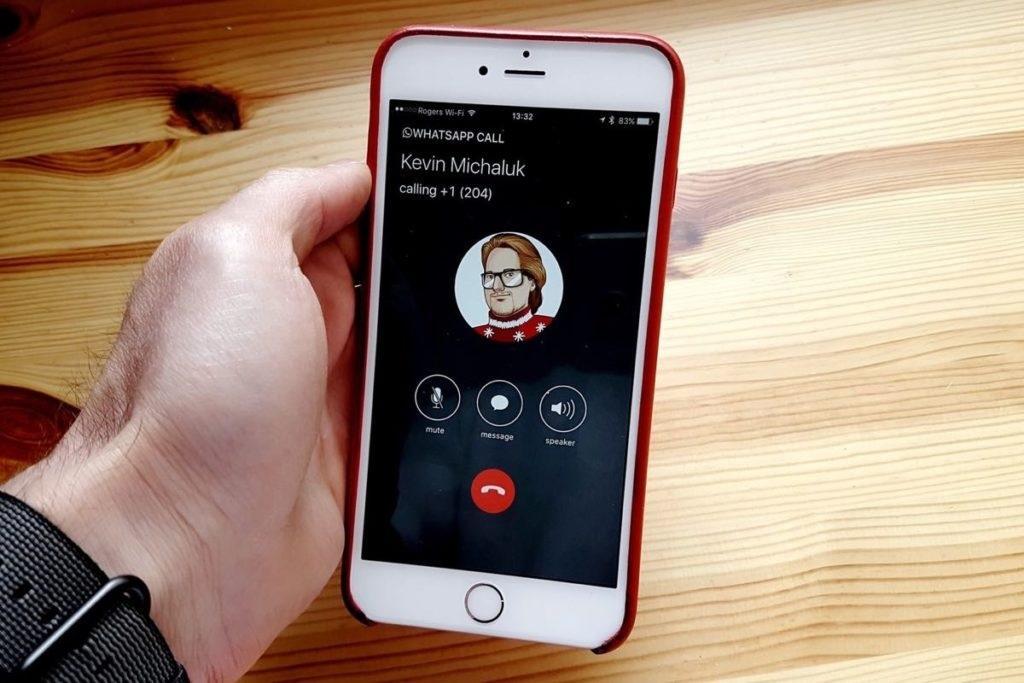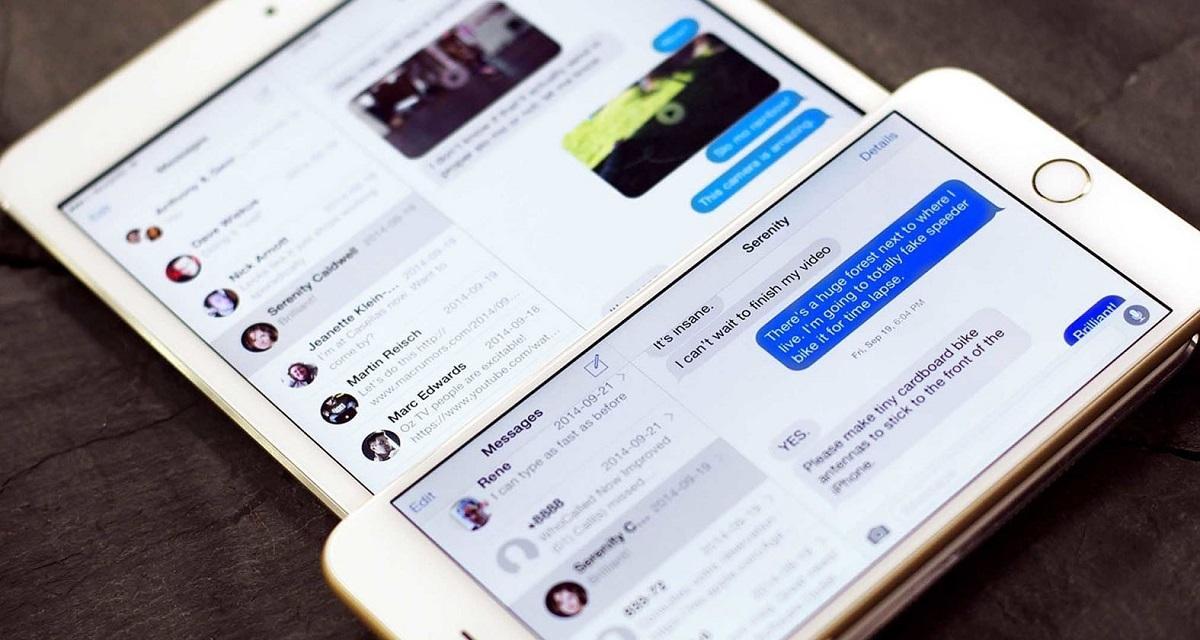- Как настроить переадресацию вызовов с iPhone
- ✏️ Нам пишут:
- Как сделать переадресацию на айфоне на другой номер
- Необходимость функции
- Что такое переадресация на айфоне
- Виды переадресации
- Как сделать переадресацию на айфоне
- Как отключить переадресацию на айфоне
- Включение переадресации через оператора на айфоне
- Как проверить, включена ли переадресация
- Описание функции «Continuity» (непрерывность)
- Переадресация вызовов на iPhone: как включить, отключить, просмотреть параметры?
- Практическое применение переадресации на iPhone
- Настройка переадресации на iPhone
- Как проверить настройки переадресации в Айфон?
Как настроить переадресацию вызовов с iPhone
✏️ Нам пишут:
Как настроить переадресацию звонков с iPhone на другой номер телефона.
Следует разделять два вида переадресации входящих вызовов: настроенная на смартфоне или настроенная при помощи оператора.
На iPhone раздел настройки переадресации вызовов не обладает большим количеством опций и возможностей. Для активации фишки сделайте следующее:
1. Перейдите в меню Настройки – Телефон – Переадресация.
2. Активируйте главный переключатель.
3. В разделе Переадресовывать введите номер, на который будут переправлены звонки.
4. Нажмите кнопку Назад для сохранения изменений.
Как видите, купертиновцы не позаботились о добавлении нормальной кнопки Готово или Сохранить для внесения изменений и не позволяют добавлять номер из телефонной книги, его придется вводить по памяти или копировать через буфер обмена.
После активации опции увидите специальный индикатор на смартфоне.
Переадресация, которая настраивается таким образом, является безусловной. Переадресовываться будут абсолютно все поступающие на смартфон звонки.
Для более гибкой настройки переадресации обратитесь к вашему оператору. При помощи приложения, личного кабинета или USSD запросов операторы позволяют настроить переадресацию звонков более гибко, Например, лишь для случаев, когда по основному номеру ведется разговор или он недоступен.
Переадресация от оператора имеет больше настроек, но требует больше времени на включение и отключение. Переадресация на iPhone включается быстро, но работает без каких-либо параметров.
Обратите внимание, что операторы могут взымать плату за переадресацию звонков.
Источник
Как сделать переадресацию на айфоне на другой номер
Переадресация — перенаправление звонящего по конкретному номеру на другой, установленный абонентом. Казалось бы, зачем такие виражи? Однако сегодня эта функция актуальна и полезна. Разработчики смартфонов прошли долгий путь, чтобы обеспечить человеку мобильность, одно из условий которой — возможность связаться с нужным абонентом независимо от обстоятельств.
Необходимость функции
Двухсимочные телефоны облегчили жизнь тем, кому приходилось приобретать два аппарата, чтобы иметь возможность подключиться к разным операторам сотовой связи. С одной стороны, удобно, с другой, аппарат становится бесполезным при посаженном аккумуляторе или вне зоны действия сети. Таким образом недоступными оказываются сразу два номера телефона. Что делать? Вернуться к нескольким смартфонам?
С функцией переадресации нет необходимости в двух телефонах
Есть более простой и надежный способ, дающий широкие возможности для того, чтобы всегда оставаться в зоне доступности — переадресация вызовов. Чем эта функция полезна? Предполагая проблемы со связью или с самим телефонам по разным причинам, можно настроить перенаправление звонков на любой альтернативный номер.
К сведению! Современные технологии позволяют настроить переадресацию не только на другой телефон, но и на номера электронных мессенджеров, что делает функцию еще более удобной и востребованной.
Что такое переадресация на айфоне
Компания Apple также позаботилась о своих клиентах, обеспечив свои девайсы возможностью перенаправления вызовов. Причем настройка достаточно проста и не требующая вмешательства сотовых операторов и денежных затрат.
Виды переадресации
Владельцам айфонов функция переадресации доступна в четырех вариациях:
- безусловная, при которой все звонки перенаправляются на указанный номер. Как правило, она используется в профессиональной деятельности, чтобы разгрузить номер сотрудника, который не может в данный момент ответить на звонок, но его с легкостью способен заменить другой человек;
- «Занято». Функция позволяет настроить переадресацию, если линия занята, а звонок очень важен. Этот вид также чаще применяется в профессиональной сфере;
- «Нет ответа». Как правило, используется владельцами двух телефонов. Переадресация удобно тем, что, если одного из аппаратов не окажется под рукой, можно спокойно пользоваться другим, не волнуясь о пропущенных важных звонках;
- «Недоступно». Предугадать качество связи в дороге или выносливость аккумулятора достаточно сложно. В таких случаях, отправляясь в дальнюю поездку, можно заранее настроить переадресацию, если основной номер телефона будет недоступен.
Обратите внимание! При безусловной переадресации вызовов на айфоне автоматически станет недоступной функция всех входящих звонков.
Переадресация позволяет быть на связи, даже если сел телефон
Как сделать переадресацию на айфоне
Как включить переадресацию на айфоне? Настраивать функцию достаточно легко. Алгоритм действий не менялся со времен iPhone 5 S и SE. Пользователям, которым понадобилась переадресация на iPhone, нужно сделать следующие действия:
- Зайти в настройки телефона.
- Выбрать вкладку «Телефон».
- В меню «Вызовы» зайти в пункт «Переадресация».
- Включить функцию, перетянув затвор вправо.
После включения появятся подпункты «Собственное» и «Переадресовать». Второй подпункт позволяет переадресовывать все входящие вызовы на указанный контакт.
При перетягивании затвора вправо в подпункте «Собственное» откроется меню из трех позиций:
- «Занято» (переадресуются все параллельные вызовы);
- «Нет ответа» (будут перенаправлены не отвеченные);
- «Недоступно» (если телефон выключен или вне зоны действия сети).
Последнее действие — определить нужный вариант переадресации, включить его и указать номер, куда будут направляться вызовы.
К сведению! В контактах можно указать не только мобильный номер, но и Skype, Viber, Google Voice и другие сервисы.
Айфон позволяет включать разные виды переадресации поочередно или же настраивать все пункты вместе с одним номером телефона или несколькими. Если заполнить все доступные пункты меню, телефон сам определит условия, когда должна будет включаться нужная переадресация.
Как сделать переадресацию на другой номер на айфоне, если возникла такая необходимость? Чтобы сменить номер в одном из пунктов меню, достаточно ввести новый контакт вместо имеющегося.
В айфоне заложено 4 вида переадресации
Как отключить переадресацию на айфоне
Убрать переадресацию на айфоне еще проще, чем поставить. Для этого нужно выполнить те же самые действия, что и при включении:
- Зайти в «Настройки».
- Выбрать «Телефон».
- В меню «Вызовы» перейти в пункт «Переадресация».
- Перетянуть бегунок влево, чтобы отключить функцию.
Важно! Второй способ отключения функции — воспользоваться запросом «##002#». После сброса команды «Переадресация» все звонки будут поступать на основной номер.
Включение переадресации через оператора на айфоне
Если по каким-либо причинам не устраивает подключение опции через само устройство, можно обратиться к мобильному оператору. Любой провайдер мобильной связи оказывает эту услугу. Например, МТС предлагает все виды переадресации, которые уже заложены в айфоне.
Подключается одним из способов:
- набрав команду «*111*40#», нажать на трубку вызова;
- через кабинет пользователя.
Настроить опцию можно самостоятельно в личном кабинете через ввод специальных команд или же обратиться в салон сотовой связи.
Важно! При обращении в салон с собой обязательно должен быть документ, удостоверяющий личность.
Сколько стоит услуга? Как правило, подключение переадресации бесплатно. Плата взимается только за звонки по установленным тарифам конкретного оператора.
Обратите внимание! Через оператора доступна переадресация только на телефонные номера. Перенаправить звонок на мессенджеры не получится.
Как проверить, включена ли переадресация
Очень важно после настройки опции убедиться в том, что она включена и корректно работает. Первый признак того, что функция активирована — появление на панели статуса справа от значка Wi-Fi иконки в виде телефонной трубки со стрелкой.
Второй вариант — воспользоваться мобильными запросами:
- *#62#. По запросу выводится номер телефона, на который будут поступать перенаправленные вызовы. Если введенный номер и тот, который появится на экране, совпадают, значит функция подключена верно, и можно быть уверенным, что вызовы дойдут до нужного абонента;
- *#21#. После введения команды на экране появится отчет о переадресованных звонках и сообщениях, текстовых и голосовых. Команда нужна, чтобы проверить, корректность работы переадресации.
Третий способ примитивный — после активации позвонить с другого телефона, чтобы лично убедиться, что опция будет работать правильно.
Есть три способа проверить работу переадресации, один из которых «дедовский»
Описание функции «Continuity» (непрерывность)
Опция специально разработана для любителей техники Apple, чтобы связать все устройства в одну макросистему для более удобного использования. Почему это удобно? Эта опция позволяет принимать входящие звонки и сообщения, поступающие на iPhone, и не отрываться от работы на Mac, iPad или iPod touch.
Как это работает? Перенаправить звонки с айфона можно на другое устройство Apple, поддерживающее функции «Непрерывность» и находящееся рядом. Чтобы активировать опцию, нужно:
- Выполнить вход в iCloud с телефона и другого устройства под одним ID.
- Тоже самое сделать при входе с каждого устройства в FaceTime.
- Подключить устройства к одной беспроводной сети Интернет.
- На айфон зайти в «Настройки», выбрать в меню «Телефон», затем вкладку «Вызовы на другие устройства» и активировать «Разрешить вызовы».
- На iPad, iPod touch, Mac в «Настройках» выбрать FaceTime и активировать «Вызовы с iPhone».
Функция «Непрерывность» позволяет принимать звонки с айфона на других устройствах Apple
После подключения можно совершать звонки, отправлять сообщения с любого устройства через айфон. Для этого достаточно на компьютере Mac выбрать любой контакт, хранящийся в программах Safari, и активировать команду «Позвонить с iPhone». Или в FaceTime ввести в окне поиска номер и нажать иконку в виде телефонной трубки, чтобы осуществить вызов.
К сведению! Если нет необходимости контролировать звонки и сообщения, поступающие с телефона, на устройстве достаточно отключить «Вызовы с iPhone».
Компания Apple позаботилась о своих клиентах, чтобы они всегда были на связи. Функция «Переадресация» позволяет создать запасной вариант на случай, если не будет возможности принять звонок с айфон, а наличие нескольких способов подключения делают ее доступной для любого пользователя.
Источник
Переадресация вызовов на iPhone: как включить, отключить, просмотреть параметры?
Переадресация вызова – удобный инструмент, который может пригодиться как обычным людям, так и менеджерам, использующим свой личный iPhone для связи с клиентами. Функция переадресации встроена во все модели яблочных телефонов, причем алгоритм настройки мало чем отличается. При помощи всего нескольких шагов можно включить переадресацию на любой удобный номер.
Практическое применение переадресации на iPhone
Данная функция на iPhone позволяет мгновенно перенаправить все входящие вызовы на другой номер. При необходимости можно указать в качестве контакта не только номер в рамках мобильного оператора. Можно указать городской телефон, контакты в Skype.
Каким образом функционал может пригодиться на практике:
- Владелец телефона находится в поездке. Телефон постепенно разряжается и уже близок к полному выключению, однако возможности зарядить его в данный момент нет. Достаточно включить переадресацию на номер знакомого, и даже при выключенном устройстве все звонящие будут переходить на общение с ним. Друг или коллега объяснит, что владелец смартфона недоступен из-за разряженной батареи и скоро вновь выйдет на связь. Хороший способ избавить от лишних волнений свою семью.
- Телефон используется для совершения деловых переговоров, однако владелец имеет четкое расписание и с 9 вечера до 7 утра не занимается рабочими вопросами. Чтобы партнеры по ошибке, забыв эту особенность, не звонили бизнесмену, можно настроить переадресацию на главный офис. Таким образом, партнер не просто услышит «Телефон абонента недоступен», как при включении режима «Не беспокоить», а получит от оператора компании всю необходимую ему информацию.
Переадресация, которая предустановлена на телефоне, не может быть дополнительно настроена. Она срабатывает всегда, то есть вне зависимости от каких-либо условий.
Если необходимо настроить переадресацию, например, при звонке на уже занятый вызовом телефон, следует обращаться к оператору мобильной сети. Он также может настроить различные возможности переадресации при отключении устройства или добавлении звонящего в черный список. Также широкие возможности для настройки переадресации предоставляют сервисы IP-телефонии.
Настройка переадресации на iPhone
Включить функцию можно всего в 4 клика. Алгоритм действий:
- перейти в «Настройки»;
- нажать на раздел «Телефон»;
Понравилась статья? Подпишись на наш телеграм канал . Там новости выходят быстрее!
- в пункте «Переадресация» выставить ползунок в активное положение;
- указать номер, на который будут поступать все звонки.
- если настройка прошла успешно, в статус-баре отобразится иконка: телефонная трубка со стрелкой, идущей в правую сторону;

- выключить ее можно таким же образом, просто переведя ползунок в положение «Выкл.».
Как проверить настройки переадресации в Айфон?
Проверить настройки переадресации на iPhone также можно при помощи встроенных кодов, которые актуальны для всех абонентов GSM сети независимо от оператора. К примеру, набрав сочетание *#21#, можно узнать, какие вызовы были направлены на другой номер.
Источник